怎样设置字段的属性(一)?
时 间:2008-06-25 08:56:06
作 者:UMVSoft整理 ID:1445 城市:上海
摘 要:
正 文:
|
怎样设置字段的属性(一)?
|
|
|
设置完字段的“数据类型”,现在来设置字段的“属性”。表设计器的下半部分都是用来设置表中字段的“字段属性”的,字段属性包括有“字段大小”、“格式”、“输入法模式”等,设置它们会对表中的数值产生影响。 先设置“订货单位”文本字段的各种属性,默认的“字段大小”为“50”,表示这个字段中最多可以输入50个字符。通常只需要十几个文字就足够表达一个“订货单位”的名称了,所以可将字段大小定为“25”。只要选中字段大小文本框,然后修改里面的数值就可以了。
字段大小是字段的属性之一。现在设置另一个属性:输入时的“格式”。在Access 2000中,有几种文本格式符号,使用这些符号可以将表中的数据按照一定的格式进行处理。具体格式符号及其用法将在课后补充中介绍。在“格式”文本框中输入“-”则“订货单位”的名称会向右对齐。如果在“格式”输入“!”符号,名称就会自动向左对齐。 “输入法模式”属性是个选择性的属性,它共有三个选项“随意”、“输入法开启”、“输入法关闭”,选中“输入法开启”项,当光标移动到这个字段内的时候,屏幕上就会自动弹出首选的中文输入法,而选择“输入法关闭”时,则只能在这个字段内输入英文和数字。不同的字段采用不同的“输入法模式”可以减少启动或关闭中文输入法的次数。而选择“随意”就可以启动和关闭中文输入法。 下面的“输入掩码”可以控制输入到字段中的值,比如输入值的哪几位才能输入数字,什么地方必须输入大写字母等。如果要把某个字段输入的值作为密码,不让别的人看到时,就要在输入时将数据的每个字符显示成星号。这些都需要由设置字段的“输入掩码”属性来实现。设置字段的输入掩码,只要单击“输入掩码”文本框右面的“生成”按钮,就会出现“输入掩码向导”对话框,对话框上有一个列表框,比如要让这个文本字段的输入值以密码的方式输入,则单击列表框中的“密码”选项,然后单击“完成”按钮。 下面的“标题”属性一般情况下都不设,让它自动取这个字段的字段名,这样当在窗体上用到这个字段的时候就会把字段名作为它的标题来显示。“默认值”属性只要在它的文本框中输入某段文字,那么这个字段的值在没有重新输入之前,就会以所输入的文字作为该字段中的值。 |
Access软件网QQ交流群 (群号:54525238) Access源码网店
常见问答:
技术分类:
源码示例
- 【源码QQ群号19834647...(12.17)
- 统计当月之前(不含当月)的记录...(03.11)
- 【Access Inputbo...(03.03)
- 按回车键后光标移动到下一条记录...(02.12)
- 【Access Dsum示例】...(02.07)
- Access对子窗体的数据进行...(02.05)
- 【Access高效办公】上月累...(01.09)
- 【Access高效办公】上月累...(01.06)
- 【Access Inputbo...(12.23)
- 【Access Dsum示例】...(12.16)

学习心得
最新文章
- 仓库管理实战课程(10)-入库功能...(04.08)
- Access快速开发平台--Fun...(04.07)
- 仓库管理实战课程(9)-开发往来单...(04.02)
- 仓库管理实战课程(8)-商品信息功...(04.01)
- 仓库管理实战课程(7)-链接表(03.31)
- 仓库管理实战课程(6)-创建查询(03.29)
- 仓库管理实战课程(5)-字段属性(03.27)
- 设备装配出入库管理系统;基于Acc...(03.24)
- 仓库管理实战课程(4)-建表操作(03.22)
- 仓库管理实战课程(3)-需求设计说...(03.19)


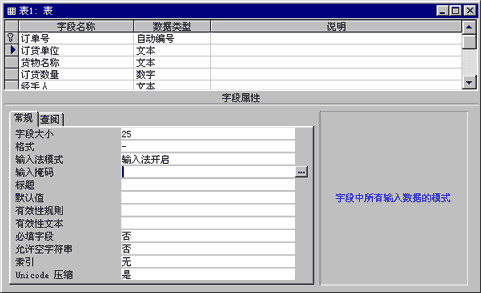


.gif)

